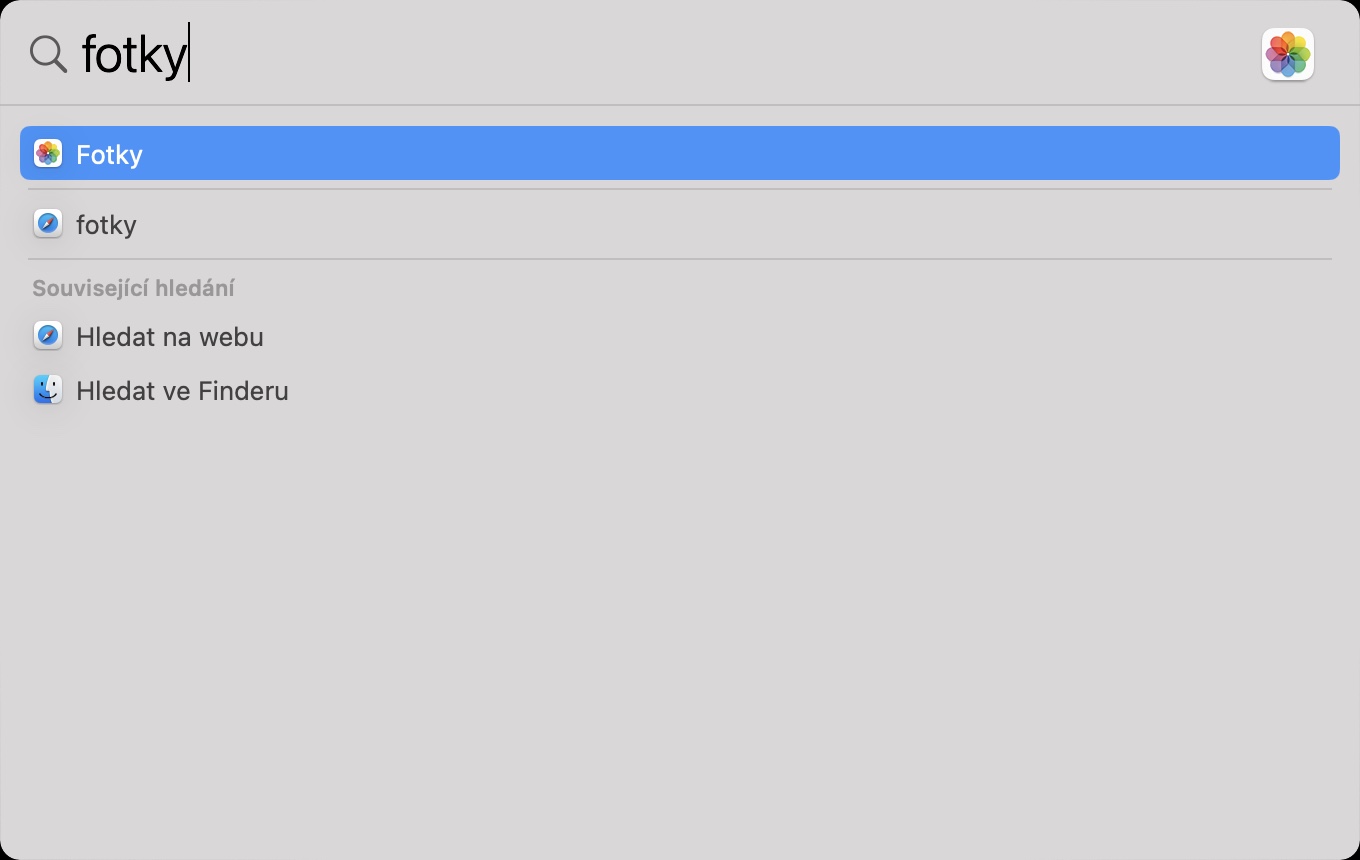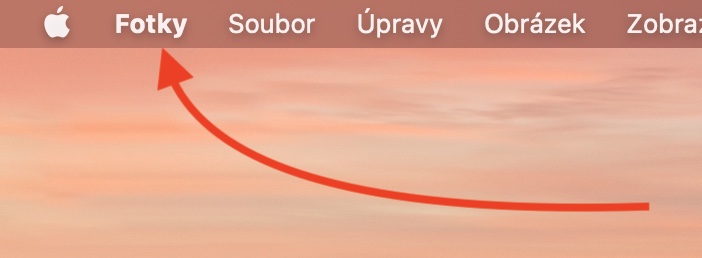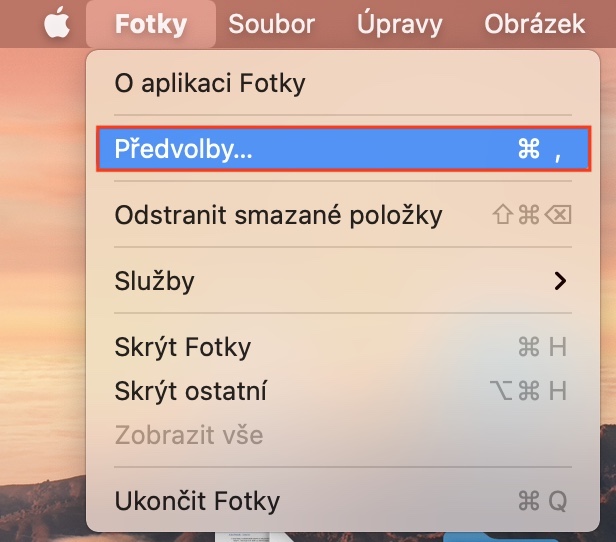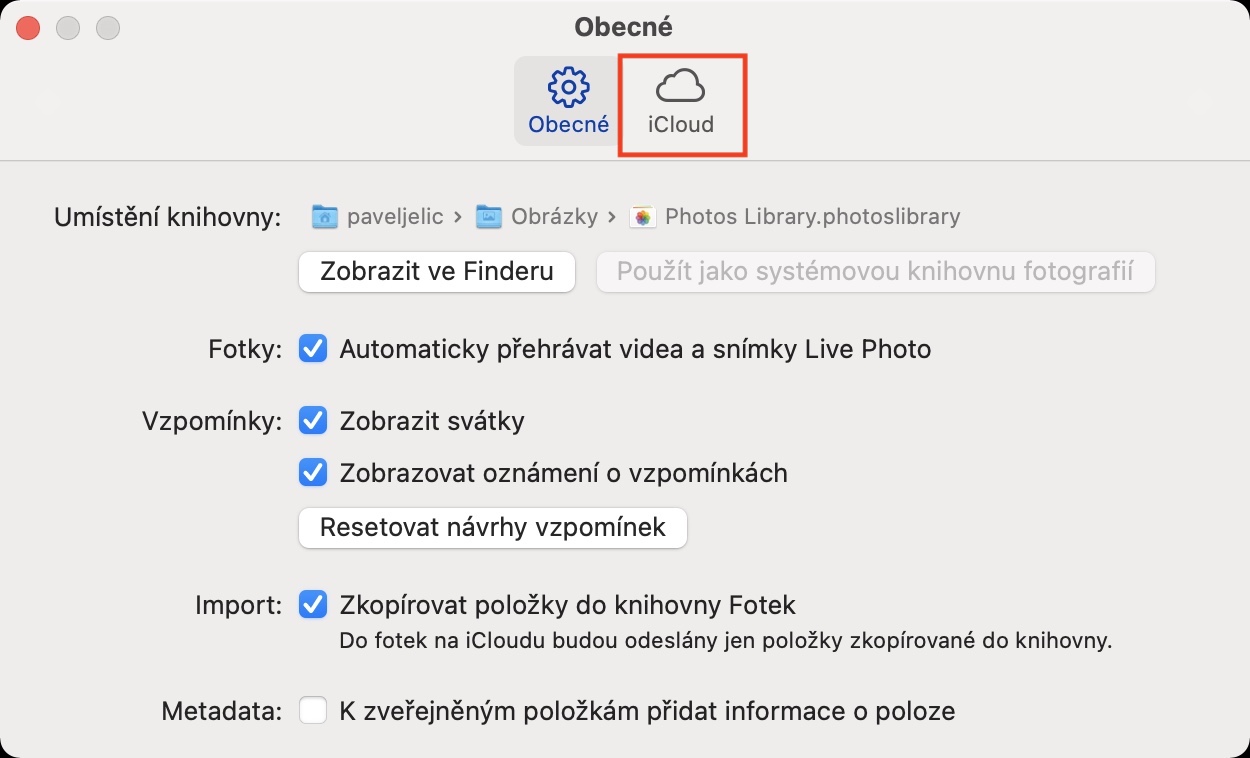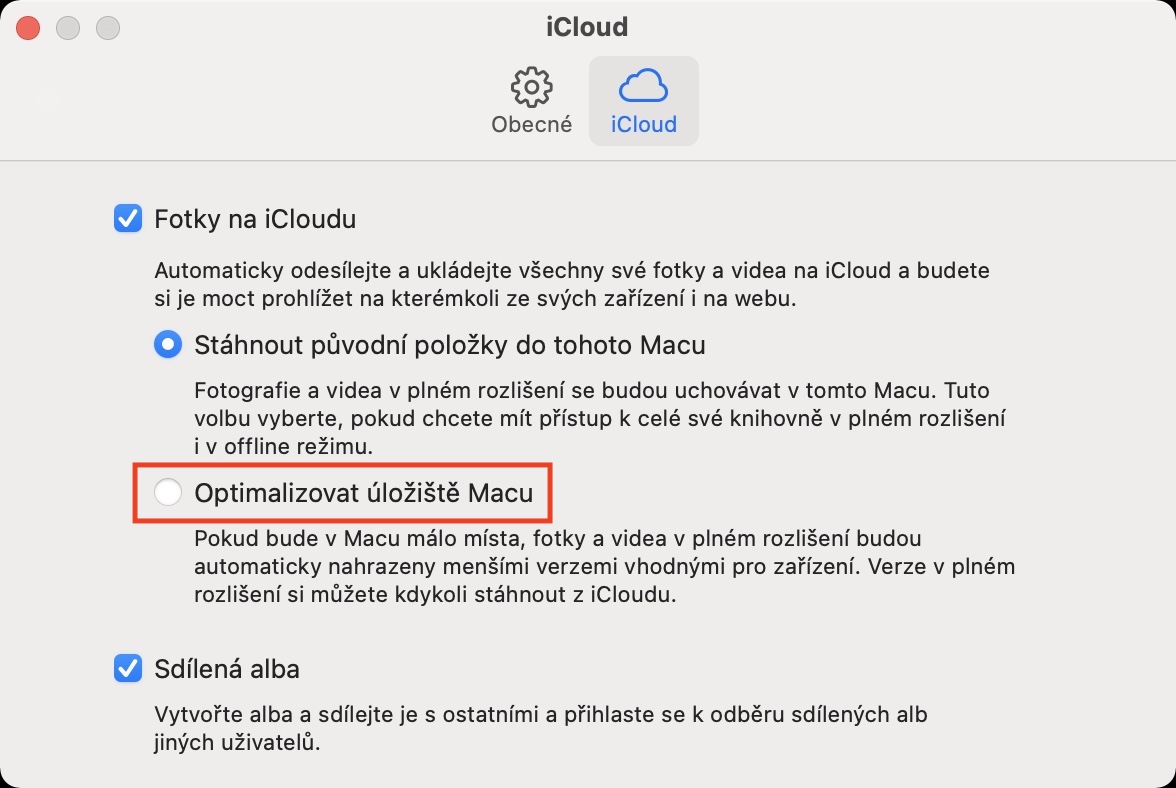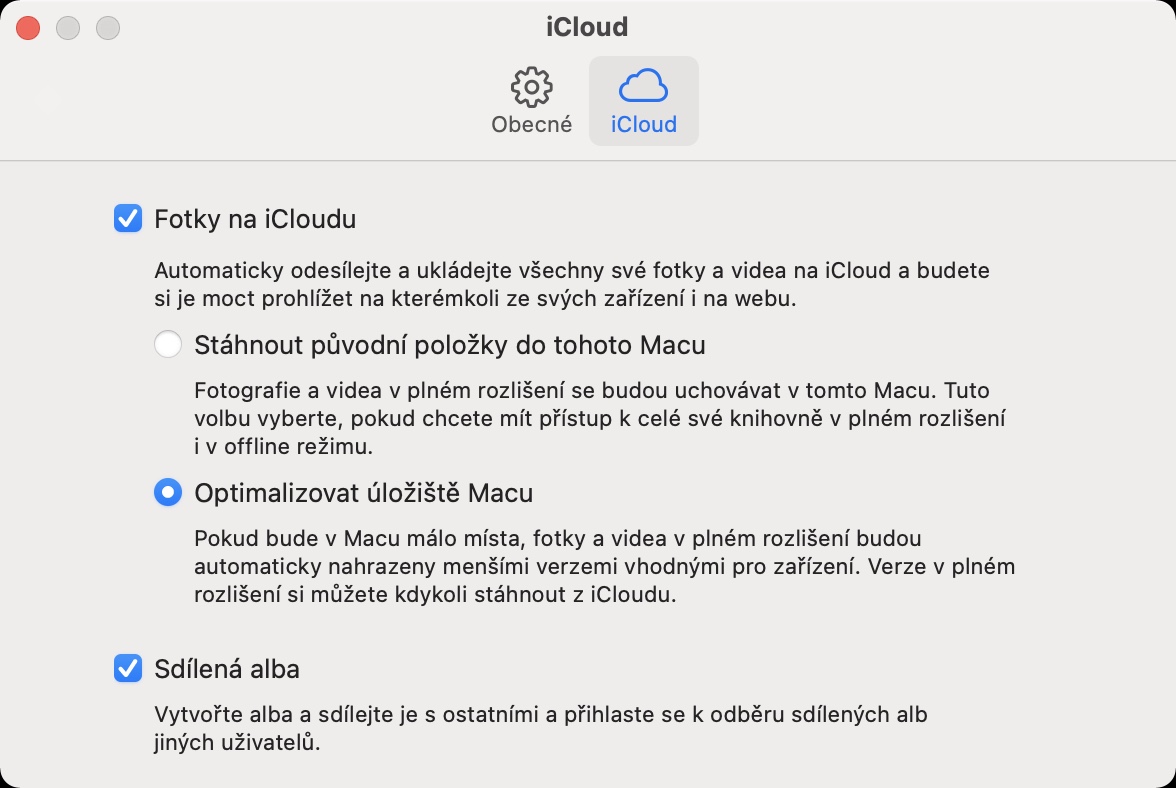Jablečný ekosystém je naprosto perfektní v tom, že vše, co uděláte například na iPhonu či iPadu, se automaticky promítne také na váš Mac – popřípadě naopak. To platí například u otevřených panelů v rámci Safari, u poznámek a dalších dat, anebo třeba u fotek. Pokud máte aktivní funkci Fotky na iCloudu a provedete aktivaci této funkce také na Macu, tak si můžete nastavit, aby se do lokálního úložiště ukládaly veškeré fotografie. Díky tomu k nim budete mít přístup i v případě, pokud zrovna nebudete připojeni k internetu. Pokud však vlastníte tisíce fotek a stovky videí, tak všechny tyto položky mohou v úložišti Macu zabírat zbytečně mnoho místa.
Mohlo by vás zajímat
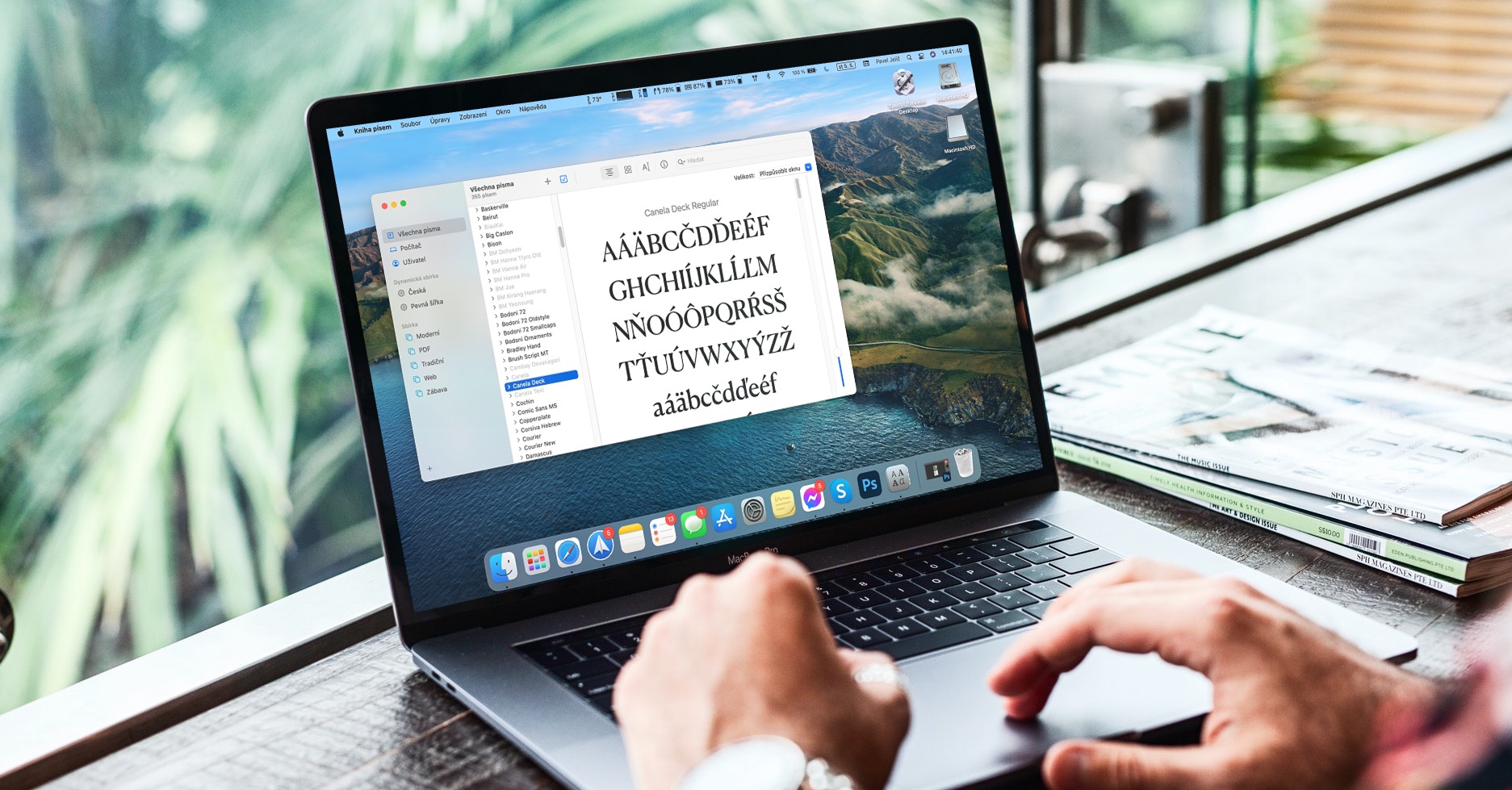
Jak na Macu uvolnit místo, které zabírají Fotky z iCloudu
Jestliže tedy máte problém s tím, že Fotky zabírají v úložišti vašeho Macu hodně místa, tak se rozhodně ničeho nebojte – i na tohle inženýři v Applu mysleli. Stejně jako na iPhonu či iPadu si totiž můžete nastavit optimalizaci fotografií. Pro aktivaci této funkce postupujte následovně:
- Prvně je nutné, abyste na Macu otevřeli nativní aplikaci Fotky.
- Učinit tak můžete přes Finder a složku Aplikace, popřípadě pomocí Spotlightu.
- Po spuštění aplikace Fotky klepněte v levém horním rohu na záložku Fotky.
- Zobrazí se menu, ve kterém rozklikněte kolonku Předvolby…
- Tímto se otevře další okno, ve kterém v horní části klepněte na záložku iCloud.
- Nakonec stačí, abyste zde zvolili možnost Optimalizovat úložiště Macu.
Pomocí výše uvedeného způsobu lze tedy aktivovat funkci, díky které se bude automaticky šetřit místo na Macu. K šetření místa dojde automaticky v případě, že v úložišti na Macu začne místo docházet. Pokud zmíněnou možnost zvolíte, tak se v úložišti Macu veškeré fotografie uloží v menší kvalitě s tím, že položky v původní kvalitě zůstanou uložené na iCloudu. O kvalitní fotografie tak nepřijdete, zároveň ale ušetříte místo v úložišti, což ocení především uživatelé, kteří vlastní starší jablečné počítače s malými SSD disky.